word2010空格如何显示下划线
发布时间:2016-12-02 21:01
相关话题
很多朋友问,word2010怎样使得空格处可以显示出下划线,小编就此研究了一下,终于找到了办法,那么下面就由小编给大家分享下word2010空格显示下划线的技巧,希望能帮助到您。
word2010空格显示下划线的步骤如下:
步骤一:新建或者打开word文件,以新建word文档为例,红色部分就是效果。
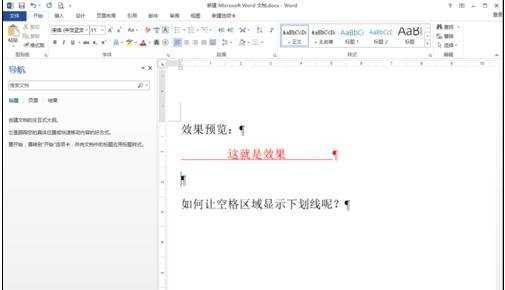
步骤二:点击“开始”选项卡中“段落”栏目右下角的小尖头,打开段落选项界面。
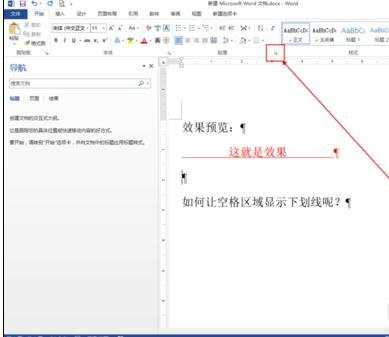
步骤三:在弹出的段落选项设置界面中点击第三个选下卡“中文版式”。
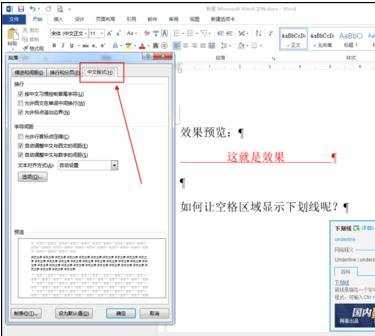
步骤四:将“允许西文在单词中间换行”选项前的复选框选中。

步骤五:点击弹出页面下方的“确定”按钮,保存设置。
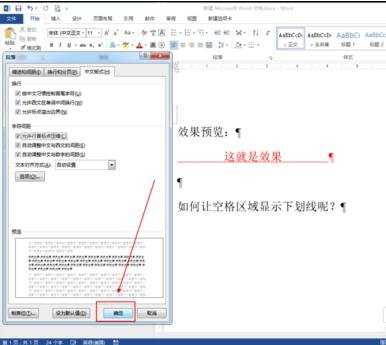
步骤六:选中希望出现下划线的文字或者空格,点击开始选下卡中的下划线按钮或者使用下划线快捷键(默认ctrl+u)。
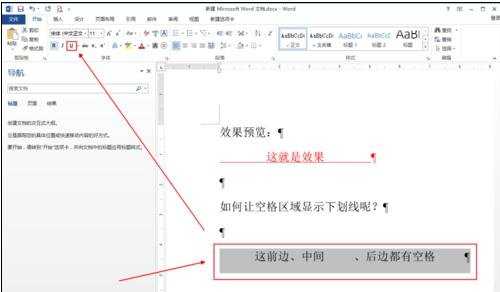
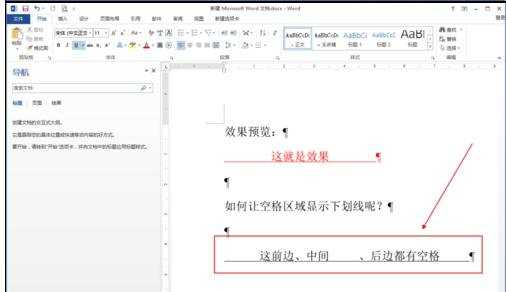

word2010空格如何显示下划线的评论条评论